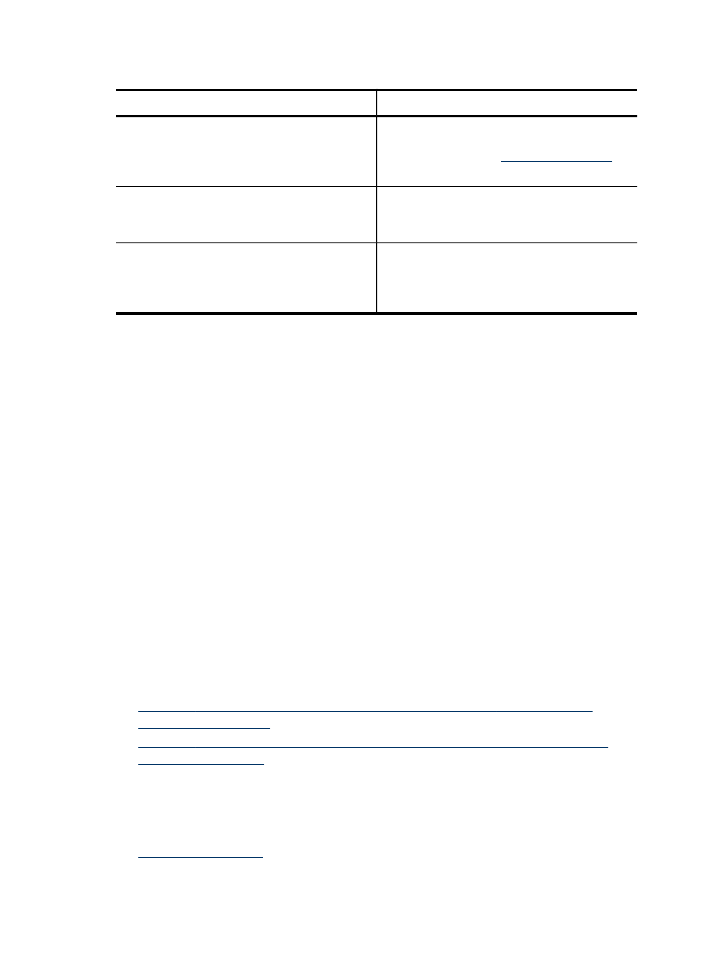
Порядок печати на специальных носителях и носителях нестандартных
форматов (Windows)
1. Загрузите носители в лоток. Дополнительную информацию см. в разделе
Загрузка носителей
(Руководство к началу работы).
2. При открытом документе, в меню Файл щелкните Печать, затем Настройка,
Свойства или Параметры.
Глава 3
44
Использование аппарата all-in-one
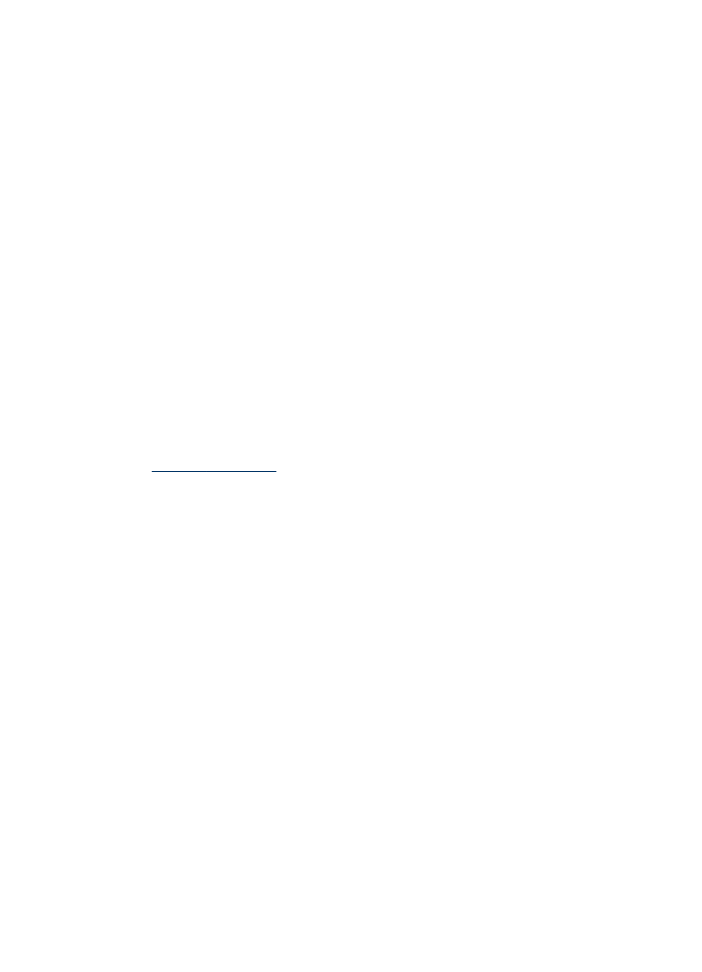
3. Щелкните по вкладке Бумага/Функции.
4. Выберите формат носителя из ниспадающего перечня Формат.
Чтобы выбрать нестандартный размер носителей:
а. Нажмите кнопку Пользовательский формат.
б. Введите имя нового нестандартного размера.
в. Введите размеры в поля Width [Ширина] и Height [Высота], затем
нажмите Save [Сохранить].
г. Дважды щелкните OK, чтобы закрыть диалоговое окно свойств или
предпочтений. Снова откройте диалоговое окно.
д. Выберите новый нестандартный размер.
5. Чтобы выбрать тип носителя:
а. В раскрывающемся списке Тип щелкните Больше.
б. Выберите желаемый тип носителя и нажмите кнопку OK.
6. Выберите источник носителей в ниспадающем перечне Источник.
7. Внесите необходимые изменения в параметры печати и щелкните OK.
8. Начните печать документа.